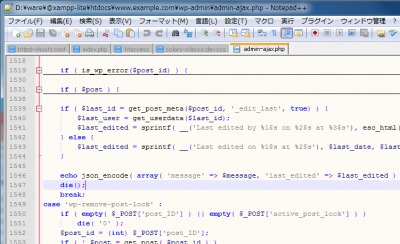
Notepad++ は、海外で人気の高いタブ型エディタの1つ。
対応言語数が多く、試用した際に開いた多種多様なファイル(perl、PHP、bat、.htaccess、conf、ini など)をわかり易く表示した。気に入ったエディタがあっても自分の利用している言語に対応していないために、独自に対応ファイルを作成する必要があったりするのだが、Notepad++ にはそのような面倒はなさそうだ。少なくとも試用した限りでは。
もちろんNotepad (Windows のメモ帳)のように、単純なテキストエディタとして利用しても問題ない。
「色付け」は多くのエディタで行われているが、「タブ表示」や「折りたたみ」など便利な機能のほか、「水平同期」や「垂直同期」、「ファイルをディスクから削除」できるなど面白い機能もあるようだ。
ダウンロード
Notepad++ Portable | PortableApps.com – Portable software for USB, portable and cloud drives から「NotepadPlusPlusPortable_5.9.8.paf.exe」をダウンロードする。
スポンサードリンク
※Windows7 SP1 64bit で試用した
※「窓の杜 – 【NEWS】プログラマー向けテキストエディター「Notepad++」の最新版「Notepad++ 6」が公開」とのことなので、まもなくこの版もPortableApps.com からも出されると思われる
「PortableApps.com Platform」を使う方法もオススメします。
インストール
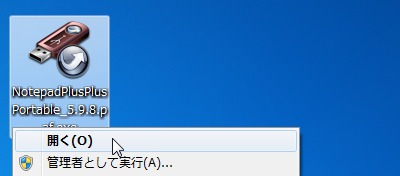
ダウンロードした「NotepadPlusPlusPortable_5.9.8.paf.exe」を実行する。
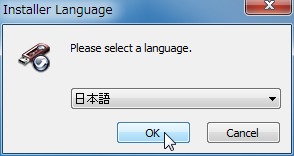
日本語を選択してOKをクリックする。。
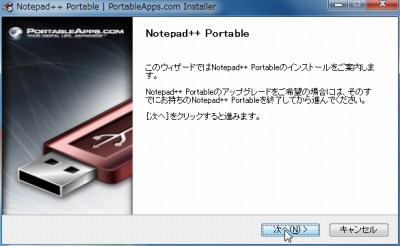
次へをクリックする。。
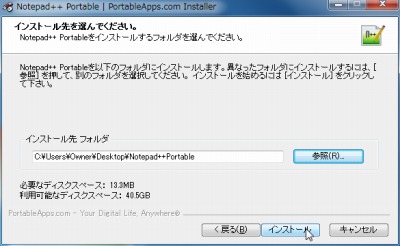
インストール(解凍)先フォルダを指定してインストールをクリックする。
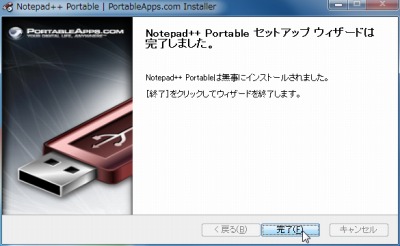
完了をクリックする。
使い方
起動のしかた
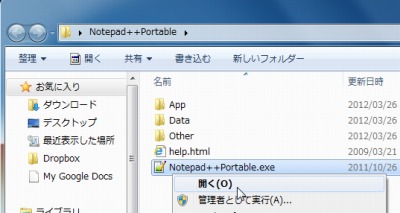
「Notepad++Portable.exe」を実行する。
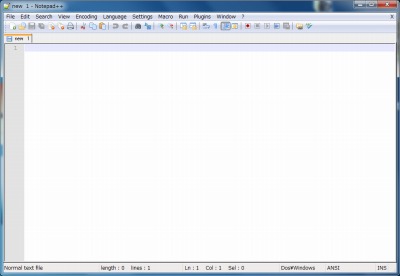
起動したところ。
日本語化
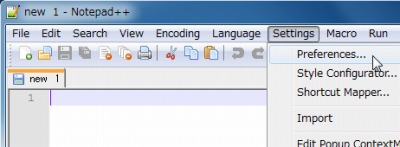
Settings からPreference をクリックする。
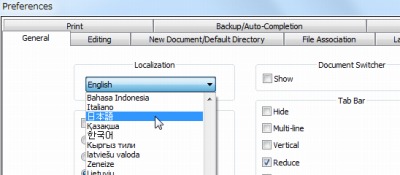
General タブのLocalization で日本語を選択する。
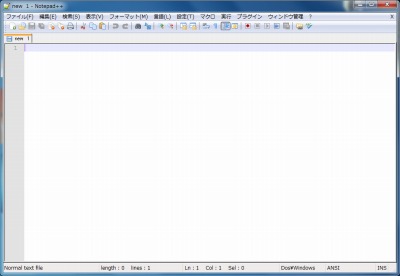
日本語になった。
そのほか
コードエクスプローラ
プラグインを追加することで利用できる。
→ pc.casey.jp » Notepad++ でコードエクスプローラを表示する
ウィンドウのマージ
タブ型ブラウザのFirefox やChrome のように、タブをウィンドウの外に出せば別のウィンドウに出るし、戻せばタブをマージしてくれる。
入力補完
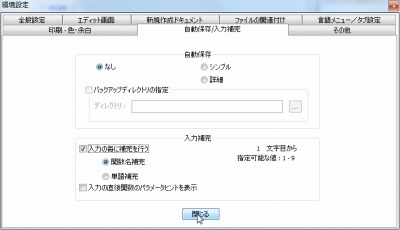
入力補完機能も備わっている。
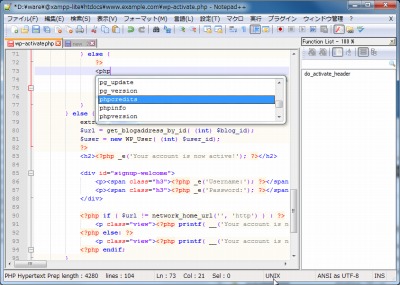
おぉ!
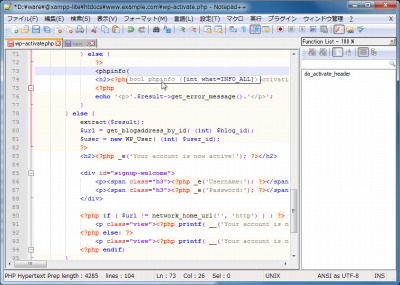
さらにパラメータヒントにチェックを入れると、(わかりにくいけど)関数に関する情報が表示される。つまらないミスが減りそうでありがたい。
フォーマット、エンコード

フォーマットを「UNIX」、エンコードを「UTF-8」を選択し、「Apply to opend ANSI files」にチェックした。
関連付け
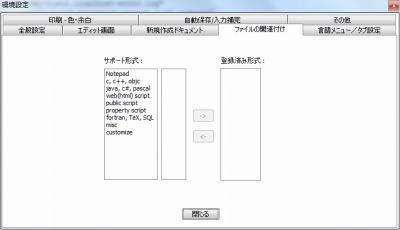
関連付けも可能のようだ。
スポンサードリンク
コメント